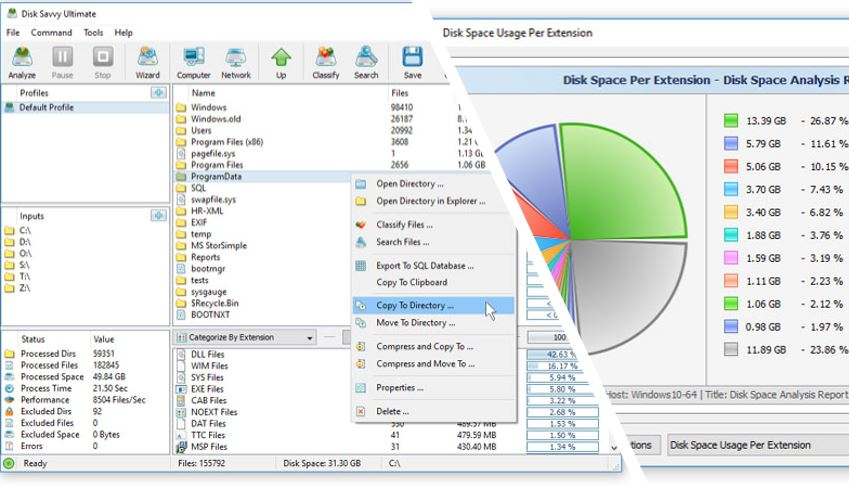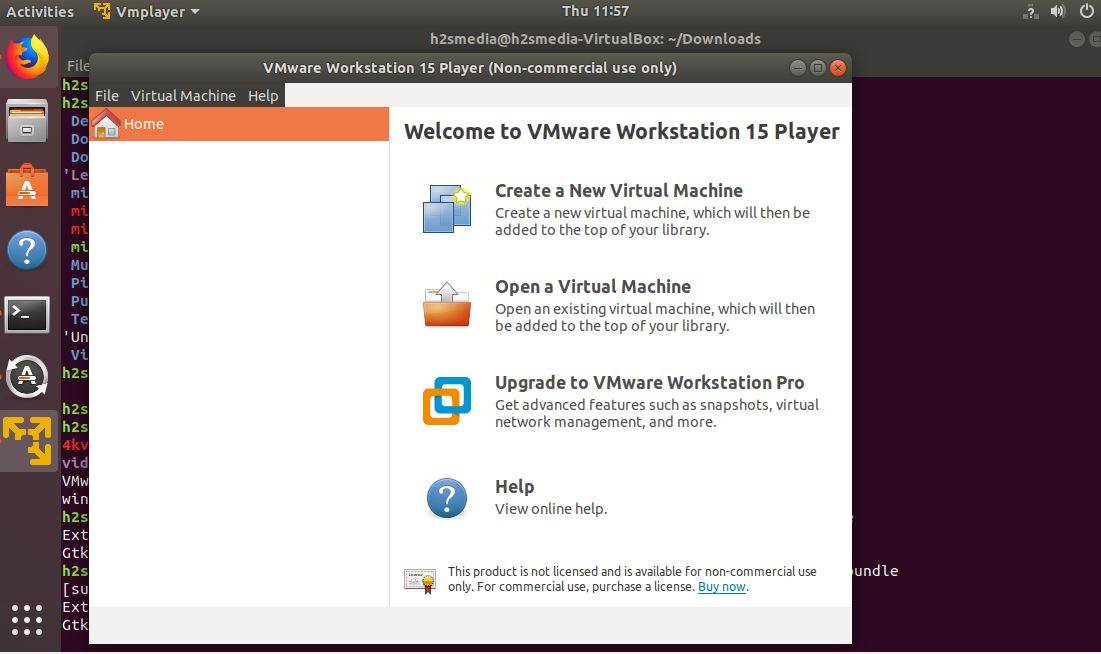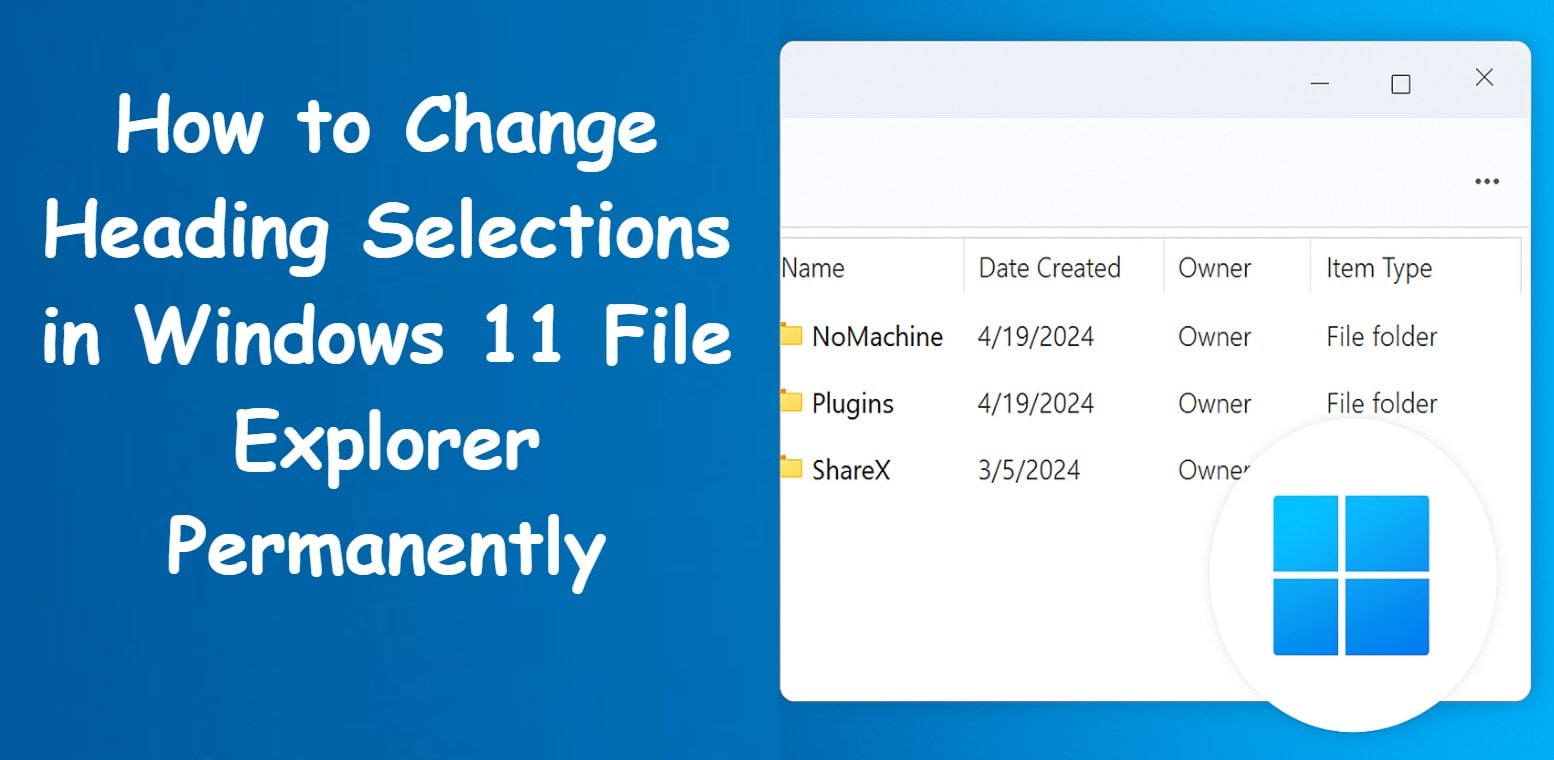這是使用Web瀏覽器在PC,智能手機或平板電腦上使用Amazon Drive的最簡單方法,因此您可以在旅途中上傳文件,圖片或文檔。
在多個雲存儲解決方案的人群中,亞馬遜驅動器是大多數人不知道的最好的雲存儲服務之一。我們幾乎每個人都在亞馬遜上都有一個帳戶,其他人可以觀看亞馬遜Prime視頻,享受亞馬遜Prime音樂或從亞馬遜訂購出色的新事物。如果您已經在亞馬遜上擁有一個帳戶,那麼如果您正在努力以最安全的方式存儲您的文檔,並且隨時隨地可以輕鬆訪問,那麼您將免費獲得5 GB的存儲空間,這不是很小的數字。
就像大多數流行的雲存儲服務一樣,您甚至可以通過訂閱計劃在亞馬遜驅動器上擴展存儲空間,並且您可以獲得100 GB至1 TB存儲空間的訂閱,甚至可以在Amazon Drive上獲得更多。現在,這是一些東西,它使其與其他雲存儲服務一樣好。借助Amazon Drive的移動應用程序,您甚至可以在旅途中訪問您的文件,照片和視頻,就像其他流行的雲存儲服務一樣。但是,Amazon。在主頁上無法使用Access Amazon Drive的鏈接,這是大多數用戶對此一無所知的最大原因。即使在Amazon.com上,該鏈接也可以在頁面下方,大多數用戶都不會窺視,除非必要。
看:
因此,沒有任何進一步的延遲,讓我們開始如何使用Web瀏覽器在計算機上訪問Amazon Drive。
如何在計算機上訪問亞馬遜驅動器?
只需單擊以下關聯 查找有關您可以獲得的所有亞馬遜驅動器優勢的信息。
點擊'登入'選項可以使用您現有的亞馬遜憑據登錄並享受所有亞馬遜驅動器的好處。
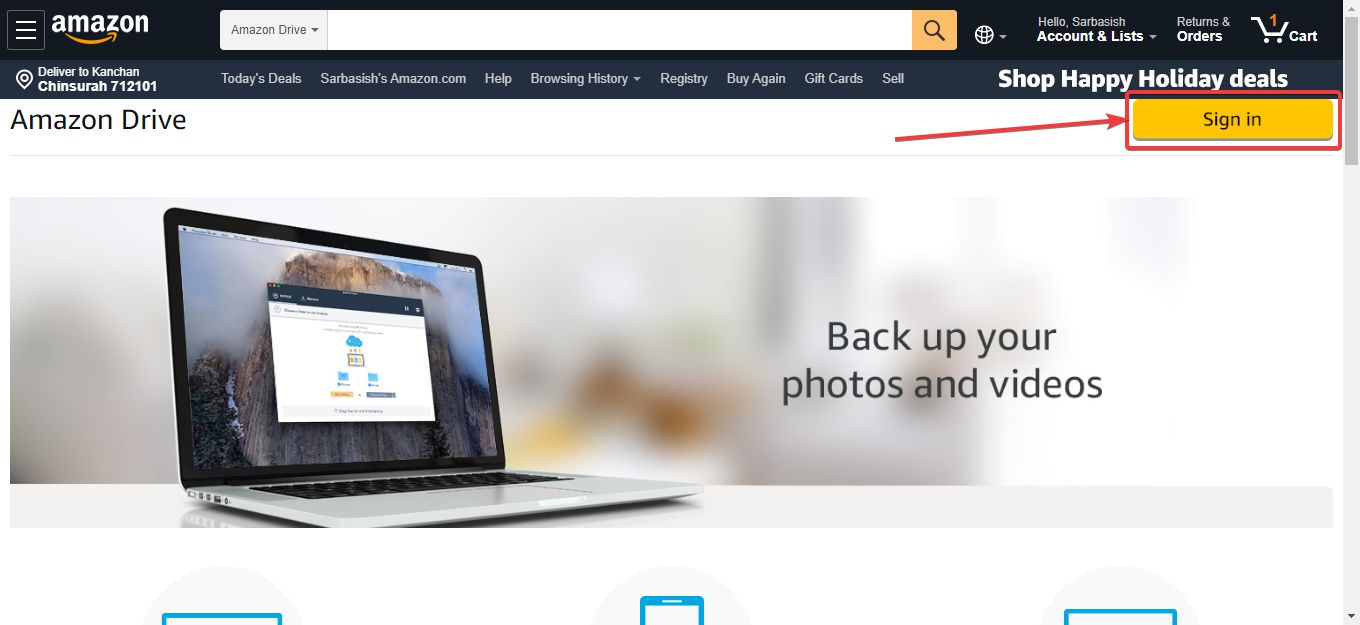
在PC或智能手機瀏覽器上登錄到Amazon驅動器後,您可以在Amazon Drive上找到可用的文件,甚至可以添加新文件,或者在方便時下載它們。
使用不同的選項,您可以創建新文件夾,上傳完整的文件夾,並在Amazon Drive上做很多其他事情。
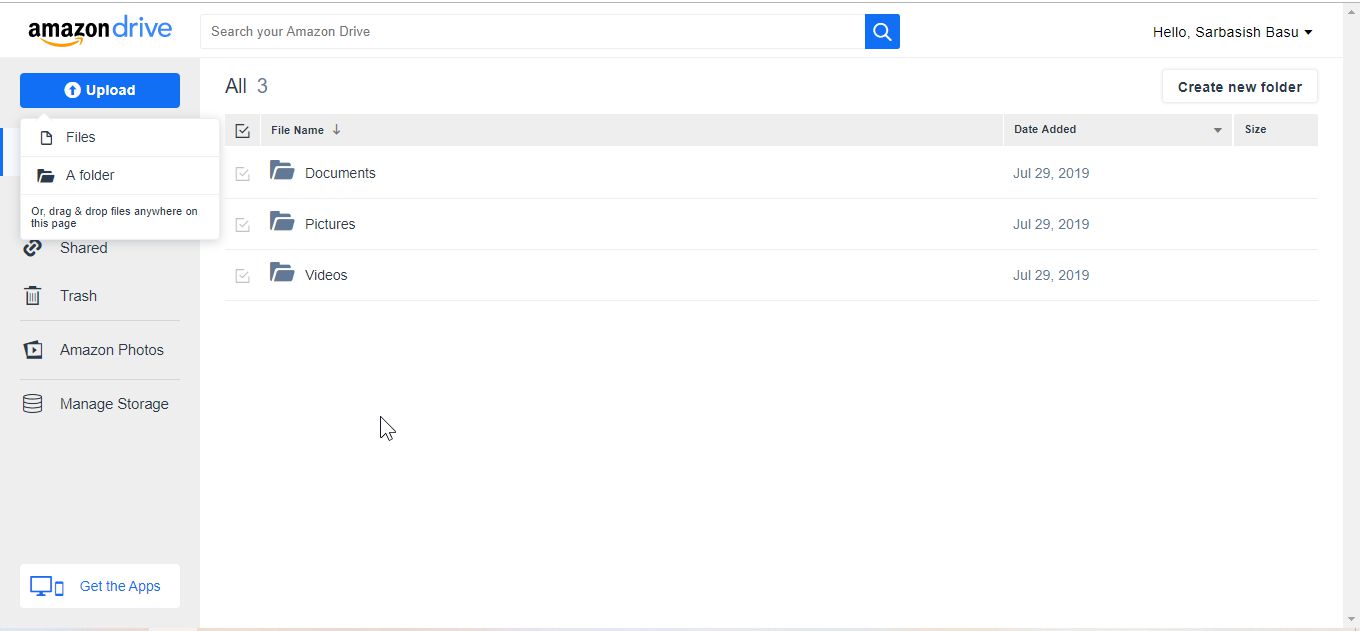
與Google Drive和Dropbox不同,仍然沒有Amazon Drive備份和同步應用程序可用於Windows,但是,您可以下載亞馬遜照片應用程序,在Amazon Drive上管理所有照片。
您可以在亞馬遜消防電視棒上下載Amazon Drive應用程序,安卓和ios設備,訪問旅途中的所有文件。我只希望Amazon Drive具有可以在雲上編輯文檔的功能,就像OneDrive和Google Drive一樣。從我的角度來看,這將使大多數用戶的需要。
即使5 GB似乎是很少的存儲量,但是如果您正在尋找所有文檔和重要文件,它在任何時間的任何時間都可能需要的兩層或三層備份解決方案仍然很有用。
因此,這就是關於如何在計算機或移動設備上訪問Amazon驅動器的全部內容。您還有其他要說的話,還是面臨任何類型的問題?請隨時在下面對同一評論。
其他文章: